Microsoft Windows отображает страшный синий экран смерти ошибка 0xc0000001 по разным причинам. К таким элементам относятся неисправные аппаратные устройства, проблемные системные файлы, подозрительные установленные приложения, неверная конфигурация системы и т. д.
Однако вы можете использовать эти решения, чтобы исправить сообщение об ошибке на вашем компьютере.

Отключите внешние устройства от компьютера
Когда вы получаете синий экран смерти с кодом ошибки 0xc0000001, для потенциального решения проблемы можно просто применить команду отсоедините все ненужные аппаратные устройства с вашего компьютера. В большинстве случаев вам потребуются только клавиатура и мышь, подключенные к компьютеру.
Вы можете удалить другие устройства, например USB-накопители, адаптеры Bluetooth, веб-камеры, принтеры и сканеры. Отсоединив эти элементы от компьютера, включите компьютер, и проблема, скорее всего, будет решена.
Вам необходимо обратиться к руководству по эксплуатации вашего устройства и проверить, совместимо ли оно с вашим устройством. В противном случае устройство будет продолжать выдавать на ПК ошибку 0xc0000001.
Используйте средство восстановления при загрузке Windows
В Windows отображается Инструмент восстановления при загрузке, который запускается автоматически, когда на вашем компьютере возникают проблемы с запуском. Этот инструмент поможет вам решить многие проблемы, связанные с загрузкой вашего компьютера, в том числе и ту, с которой вы столкнулись.
Если вы не видите, что при запуске вашего компьютера запускается средство восстановления при загрузке, загрузите компьютер с загрузочный носитель и запустите инструмент вручную.
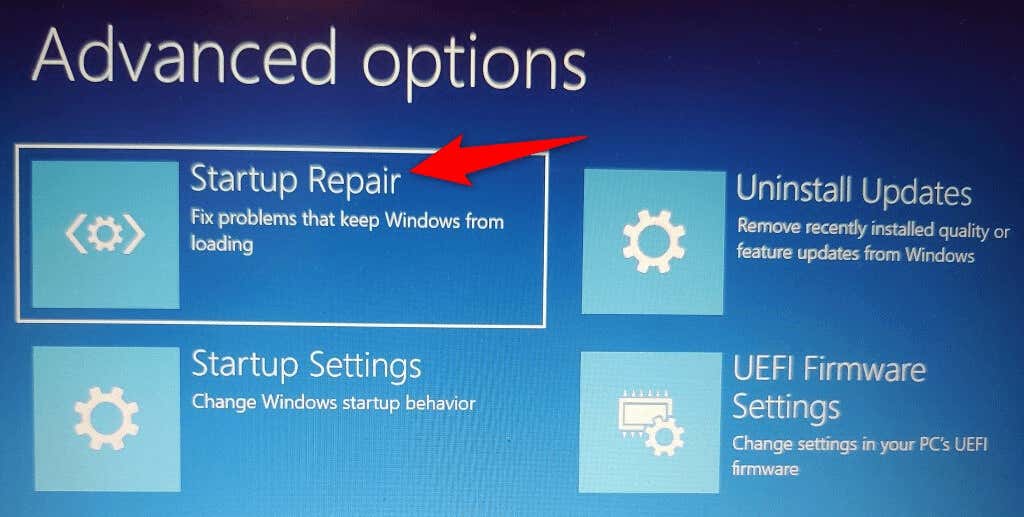
Удалите проблемные приложения с вашего компьютера
Вредоносное приложение, установленное на вашем компьютере, может привести к тому, что Windows выдаст синий экран смерти с кодом ошибки 0xc0000001. В этом случае лучшим решением будет выполнить удалить приложение с вашего компьютера.
Это должно решить вашу текущую проблему и предотвратить любые будущие проблемы, которые может вызвать это вредоносное приложение. Поскольку вы не можете загрузить Windows на своем компьютере, вам необходимо use a загрузочный носитель и войти в безопасный режим, чтобы удалить проблемное приложение..
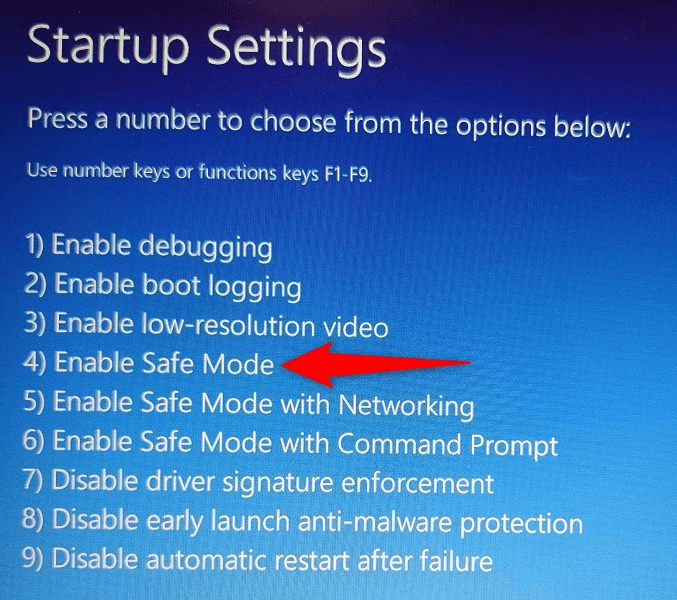

Исправить MBR и восстановить BCD
Если вы продолжаете получать ошибку 0xc0000001 Windows, возможно, MBR (основная загрузочная запись) или BCD (данные конфигурации загрузки) вашего компьютера работают неправильно. В этом случае используйте командную строку для исправить проблемы с обоими этими инструментами.
bootrec /fixmbr
bootrec /fixboot
bootrec /scanos
bootrec /rebuildbcd
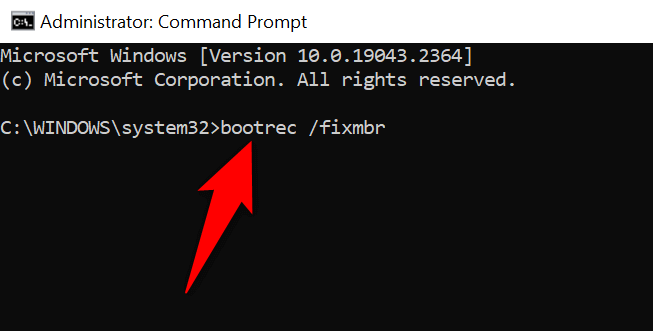
Исправить поврежденные системные файлы Windows
Поврежденные файлы Windows могут вызвать различные проблемы на вашем компьютере, включая ошибку 0xc0000001. Итак, инструмент используйте встроенный SFC вашего ПК (Проверка системных файлов) автоматически находит и исправляет все поврежденные системные файлы в вашем хранилище..
DISM.exe /Online /Cleanup-image /Restorehealth
sfc /scannow
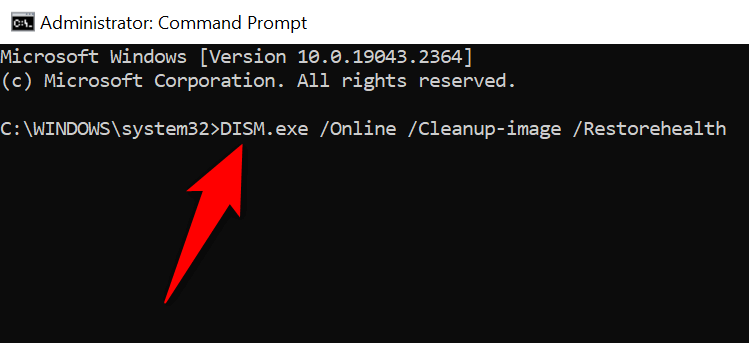
Использовать восстановление системы
Восстановление системы позволяет восстановить ваш компьютер. в точку восстановления, созданную ранее. Это позволит вам отменить изменения, которые вы, возможно, внесли в свой компьютер, и устранить проблемы, вызванные этими изменениями.
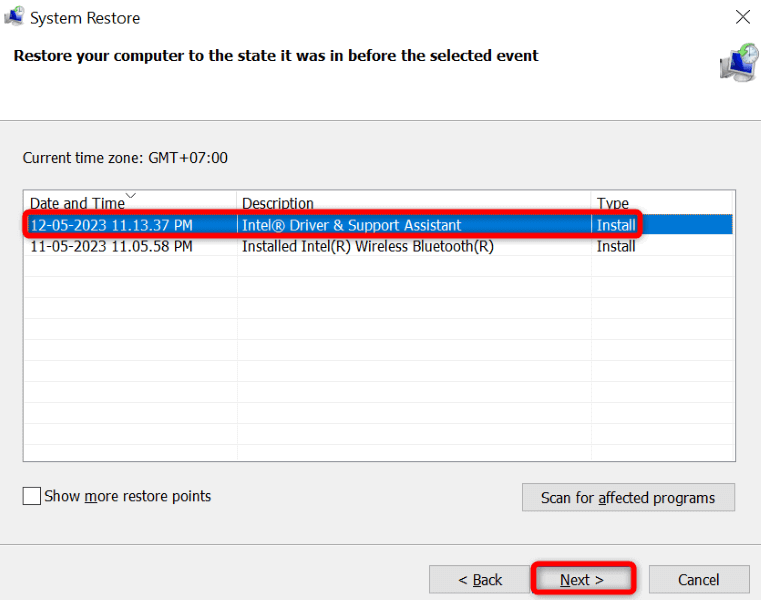
Исправьте код ошибки 0xc0000001, перезагрузив компьютер
Если ошибка 0xc0000001 не устранена, возможно, проблема вызвана поврежденной конфигурацией вашего компьютера. Например, вы или кто-то другой могли неправильно настроить параметр, из-за чего на вашем компьютере появилось приведенное выше сообщение об ошибке.
В данном случае сбросьте компьютер к заводским настройкам, и ваша проблема, скорее всего, будет решена. Вы потеряете свои приложения и настройки только при перезагрузке компьютера; ваши файлы останутся нетронутыми.
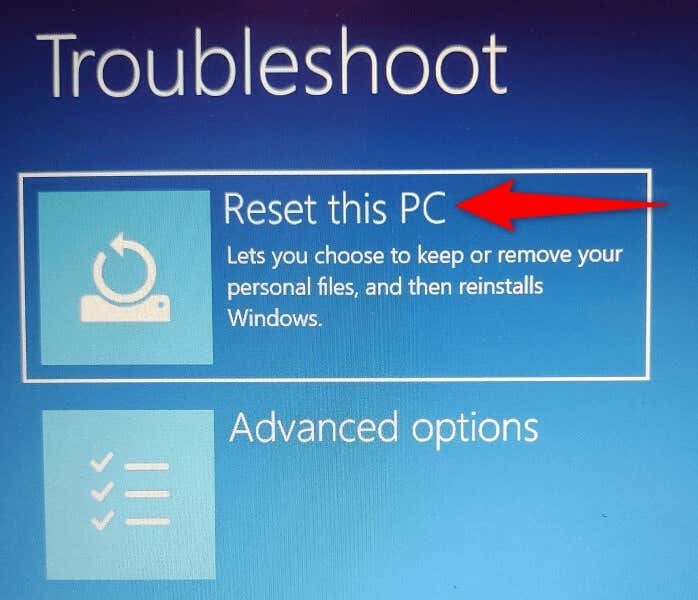
Переустановите операционную систему Windows
.Если сообщение об ошибке не исчезло, несмотря на использование вышеуказанных методов, последним средством является чистая установка операционной системы Windows. Это приведет к удалению всех существующих файлов и появлению новых рабочих файлов Windows.
Ознакомьтесь с нашими руководствами по как установить виндовс 11 и Windows 10, чтобы узнать, как установить любую из этих операционных систем на свой компьютер. Сделав это, вы сможете приступить к настройке своей системы с нуля.
Устранение ужасной ошибки Windows 0xc0000001
Windows отображает указанную выше ошибку BSOD по многим причинам. Сначала попробуйте самые простые решения. Как только проблема, вызывающая проблему, будет устранена, ваш компьютер включится так, как должен, что позволит вам возобновить работу на компьютере.
.